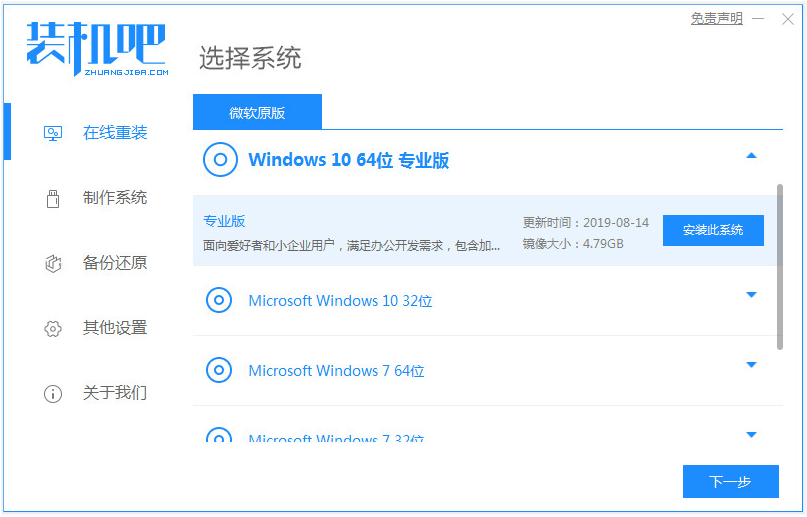
重装系统win10可选用的装机软件有很多,那么重装系统win10用什么软件好呢?下面小编就给大家介绍一款好用的软件-装机吧一键重装系统软件和在线一键重装系统win10的方法,有需要的网友可参照教程操作。
工具/原料:
系统版本:windows10系统
品牌型号:华硕天选2
软件版本:装机吧一键重装系统 v2290
方法/步骤:
目前比较成熟好用的重装系统win10工具就是装机吧一键重装系统软件了,支持在线重装和u盘启动重装。下面是比较简单的在线一键重装系统win10步骤:
1、首先自行在电脑搜索并下载安装装机吧一键重装系统软件,打开后选择win10系统点击安装此系统。
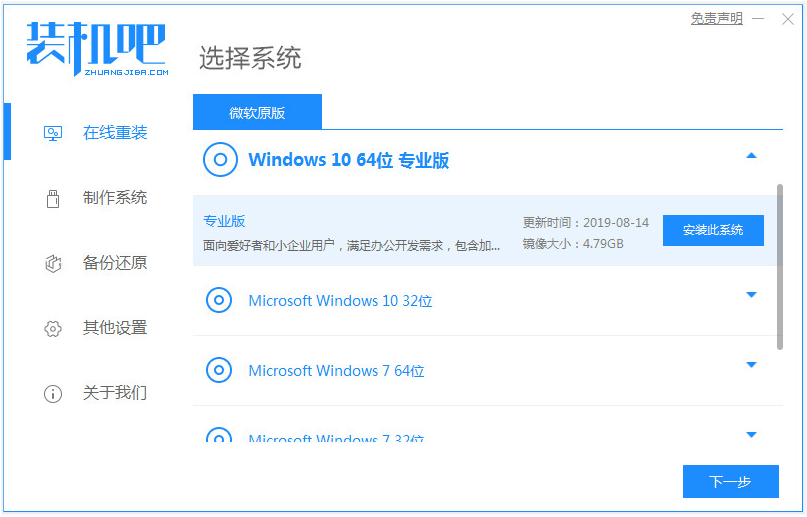
2、耐心等待自动下载镜像文件即可。
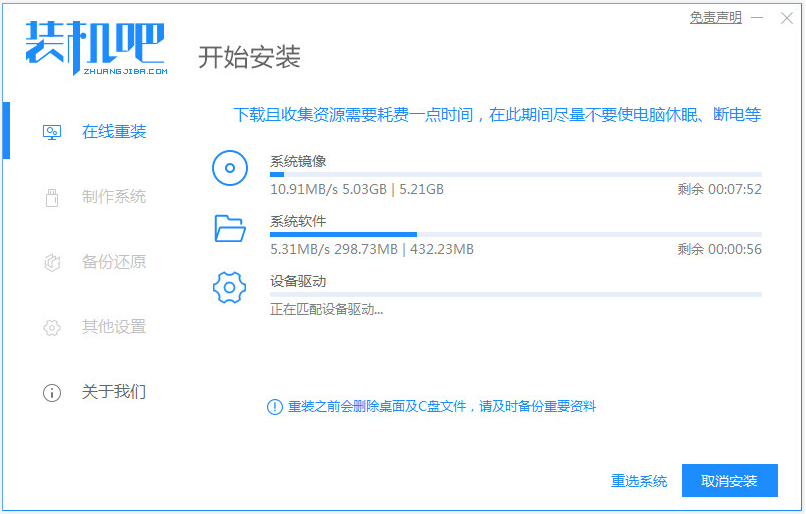
3、部署环境完成后,选择重启电脑。
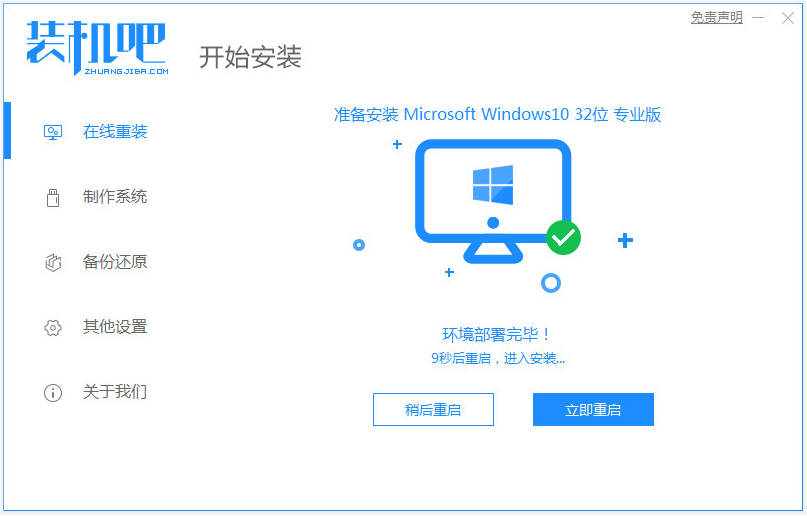
4、进入这个界面选择125315 pe-msdn项进入pe。

5、在pe系统内,装机吧装机工具开始自动安装win10系统。
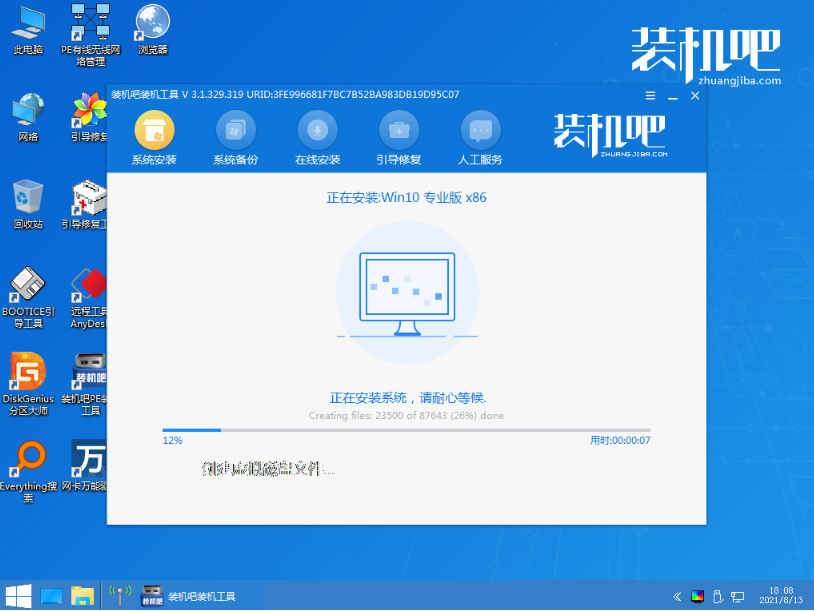
6、安装完成后,选择重启电脑。
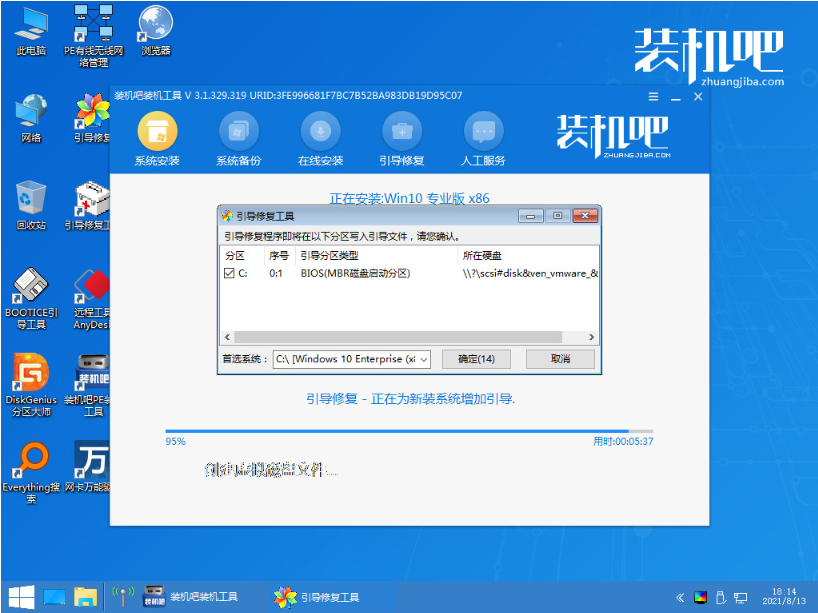
7、等待进入新的系统桌面就表示重装系统win10成功。
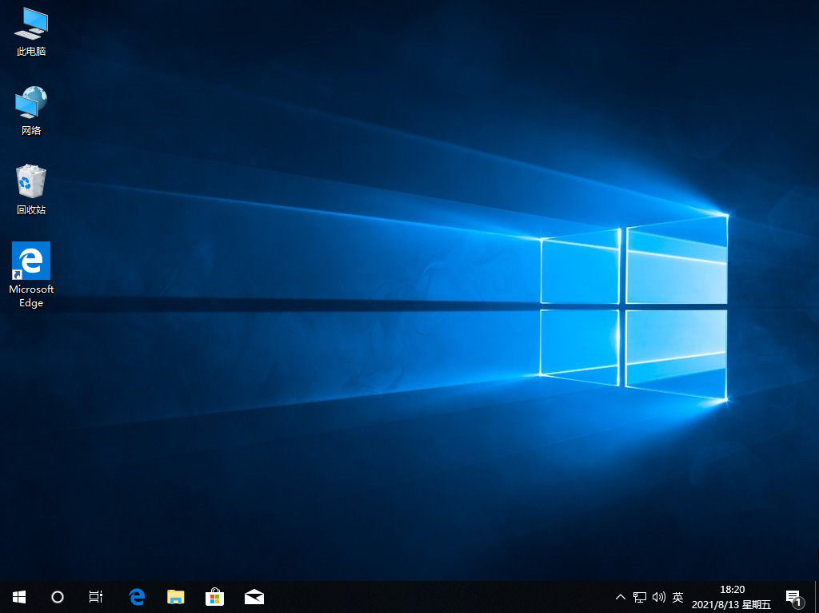
注意事项:安装系统之前,注意备份好系统盘的重要资料,关闭电脑杀毒软件,避免被拦截导致安装失败。
总结:
安装装机吧一键重装系统工具,在线重装界面选择win10系统安装;
等待软件自行安装系统并重启等,无需操作;
重启电脑后进入新的系统桌面即安装成功。




